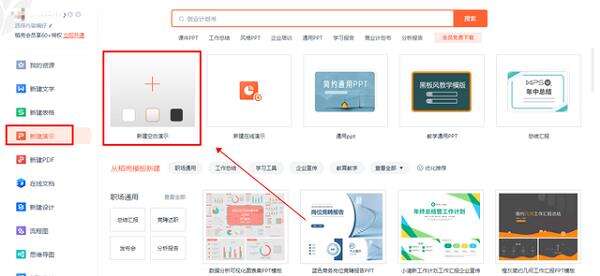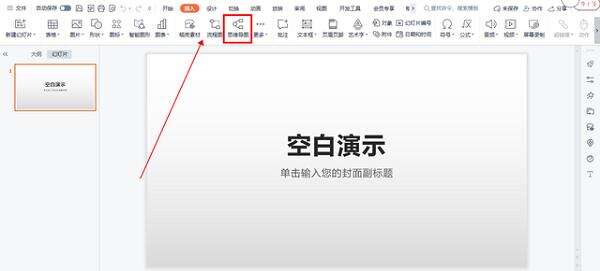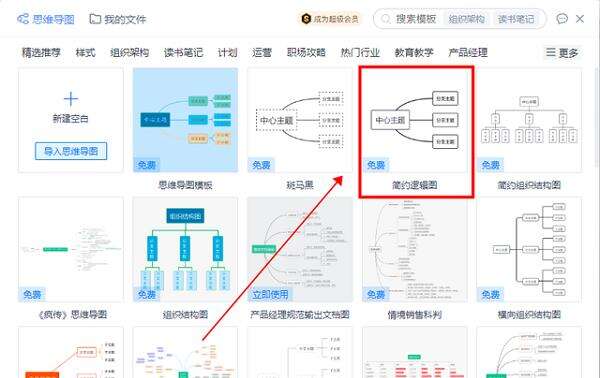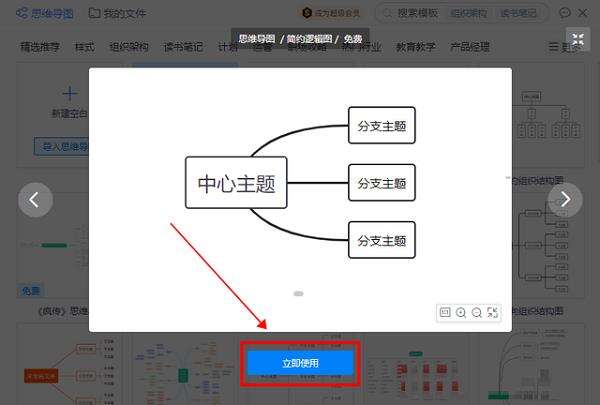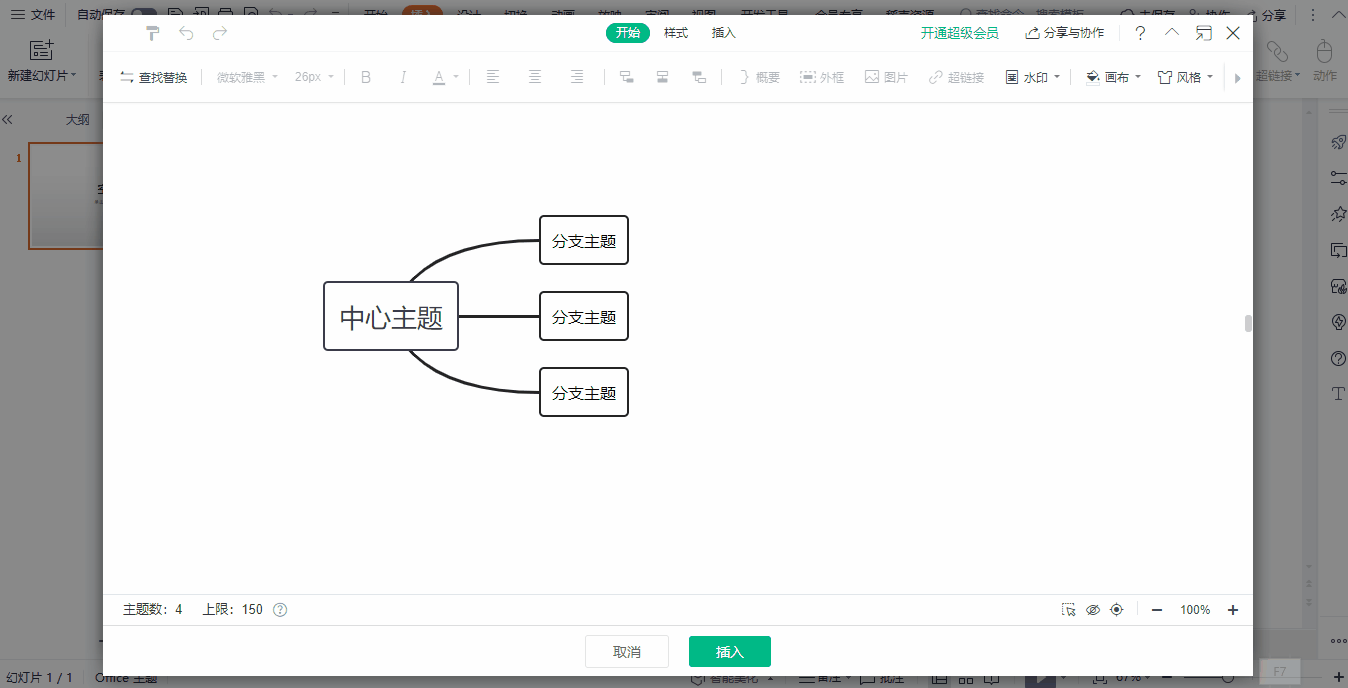WPS ppt怎么做思维导图?wps做ppt如何制作思维导图?
办公教程导读
收集整理了【WPS ppt怎么做思维导图?wps做ppt如何制作思维导图?】办公软件教程,小编现在分享给大家,供广大互联网技能从业者学习和参考。文章包含233字,纯文字阅读大概需要1分钟。
办公教程内容图文
步骤2、进入后在顶部菜单栏中点击“插入”-“思维导图”选项。
步骤3、在思维导图窗口中点击需要的模板样式。
步骤4、再在弹出的窗口中点击“立即使用”按钮。
步骤5、这时候会打开思维导图编辑框,可以自定义修改,我们可以双击主题编辑需要的内容,还可以适当添加主题完善内容,思维导图编辑完成后点击“插入”按钮即可完成。
就是这么简单,WPS在PPT里面制作的思维导图可自由编辑内容,而不是拿一张图片放在里面。
办公教程总结
以上是为您收集整理的【WPS ppt怎么做思维导图?wps做ppt如何制作思维导图?】办公软件教程的全部内容,希望文章能够帮你了解办公软件教程WPS ppt怎么做思维导图?wps做ppt如何制作思维导图?。
如果觉得办公软件教程内容还不错,欢迎将网站推荐给好友。